Linux에 Skype Snap을 설치하는 방법
Skype의 Linux 사용자를 위한 희소식입니다. Skype는 이제 Linux의 "스냅 앱" 패키지 형식으로 제공됩니다. Ubuntu, Linux Mint, Arch Linux, Debian 또는 Snap을 지원하는 기타 배포판을 실행하는 경우 패키지 종속성을 처리하지 않고도 Skype를 쉽게 설치할 수 있습니다.
광고
Snap 형식에 익숙하지 않은 분들은 정적 바이너리 대안(예: 휴대용 앱)으로 간주할 수 있습니다. 스냅은 생성 및 설치가 간편한 컨테이너화된 소프트웨어 패키지입니다. 자동 업데이트되며 안전하게 실행할 수 있습니다. 또한 종속성을 번들로 제공하기 때문에 모든 주요 Linux 배포판에서 수정 없이 작동합니다. 한 가지 단점은 번들 종속성으로 인해 패키지 크기가 증가한다는 것입니다.
Snap 덕분에 종속성이 현재 버전의 배포판과 호환되지 않는 경우에도 최첨단 응용 프로그램을 설치할 수 있습니다. Linux Mint 18.3에는 사용자가 빠르게 설치할 수 있는 리포지토리에서 Snap 지원이 제공됩니다.
스카이프 스냅 패키지
이제 공식 Skype 앱을 Snap 스토어에서 Snap 앱으로 사용할 수 있으며 Skype 자체에서 유지 관리하고 업데이트합니다.
공식 발표는 다음과 같습니다.
Skype는 10년 이상 전 세계의 대화를 가능하게 해왔습니다.”라고 Microsoft Skype의 수석 소프트웨어 엔지니어인 Jonáš Tajrych가 말했습니다. “우리는 다른 플랫폼에서와 마찬가지로 Linux에서도 동일한 고품질 경험을 제공할 수 있기를 원합니다. Snap을 사용하면 사용자가 사용하는 장치나 배포판에 관계없이 최신 기능을 사용자에게 직접 전달할 수 있는 기능을 제공함으로써 바로 이러한 작업을 수행할 수 있습니다.
...
Skype를 스냅 생태계에 도입하게 된 것을 기쁘게 생각합니다.”라고 Canonical의 엔지니어링, 장치 및 IoT 담당 부사장인 Jamie Bennett가 말했습니다. “Skype와 함께 점점 더 많은 스냅이 결합되어 Linux 사용자를 최우선으로 생각하고 있습니다. 출시 시 최신 버전을 즐기고 사용자가 선택할 수 있는 더 넓은 범위의 응용 프로그램 제공 에서.
Snap Store 공식 페이지는 다음과 같습니다.
Linux용 Skype(스냅 패키지)
Linux에 Skype Snap을 설치하는 방법
메모: 저는 리눅스 민트 18.3을 사용하겠습니다.
1 단계: 열기 새 루트 터미널.
2 단계: Snap이 설치되어 있지 않은 경우 다음 명령을 실행하여 Snap 지원을 설치합니다.
# 적절한 설치 스냅

4단계: 이제 명령을 입력하십시오. 스냅 설치 --클래식 스카이프
옵션 클래식이 필요합니다. "스카이프" 패키지는 클래식 제한을 사용하여 게시되므로 일반적으로 스냅이 제한되는 보안 샌드박스 외부에서 임의의 시스템 변경을 수행할 수 있습니다. 패키지를 설치하는 유일한 방법은 명령에 대한 --classic 인수입니다.
5단계: 일반 사용자는 다음과 같이 터미널에 명령어를 입력하여 Skype를 실행합니다.
$ 스냅 실행 스카이프
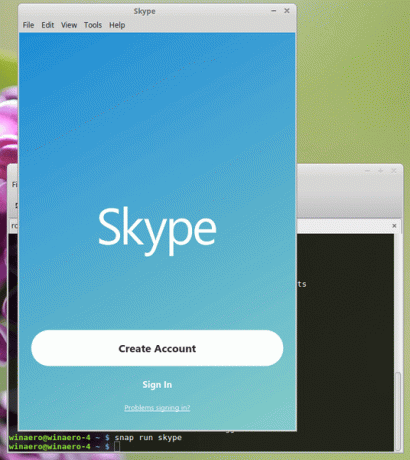
이 글을 쓰는 현재 스카이프 스냅의 크기는 159MB로 상당히 큽니다.
그게 다야



